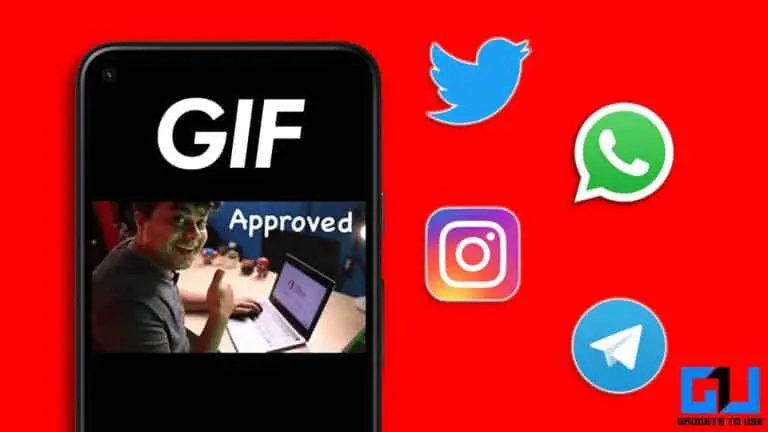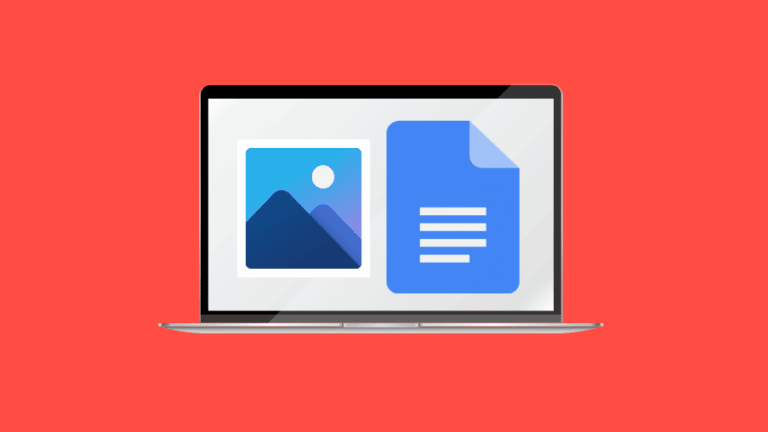Cum să creșteți luminozitatea ecranului Apple Watch
Vrei să experimentezi cel mai strălucitor afișaj Apple de până acum pe Ultra? Sau obțineți Apple Watch Series 8, SE sau Apple Watch anterioară de până la 1 de nit? Iată cum să creșteți luminozitatea ecranului Apple Watch împreună cu câteva lucruri de reținut.
Pe lângă faptul că oferă cel mai mare ecran de până acum într-un corp de 49 mm, Apple Watch Ultra vine și cu luminozitatea ecranului dublă față de restul dispozitivelor purtabile din linie.
Cu toate acestea, pentru Apple Watch Ultra – Series 8, SE, și o versiune anterioară – luminozitatea implicită a ecranului nu este setată să-și arate puterea maximă. Și niciunul dintre Apple Watch nu are senzori de lumină ambientală pentru a regla automat luminozitatea ecranului.
Mai ales când folosești Apple Watch în aer liber, luminozitatea completă este utilă, dar poți începe să o apreciezi și în interior.
Măriți luminozitatea ecranului Apple Watch
- Deschideți Setări aplicație pe Apple Watch
- Glisați sau derulați la Afișaj și luminozitate
- Atingeți cel mai mare soare spre dreapta pentru a crește luminozitatea maximă
- De asemenea, puteți atinge liniile verzi pentru a schimba luminozitatea
- Există doar trei niveluri de luminozitate din care să alegeți și nicio ajustare automată a luminozității
- Asta e!
- Rețineți că veți vedea că bateria se epuizează mai repede cu luminozitatea la maxim
- După cum am menționat mai sus, nu există o ajustare automată a luminozității cu Apple Watch pe baza luminii ambientale.
Iată cum arată pentru a crește luminozitatea ecranului Apple Watch:
Apple nu pare să aibă încă un document de asistență care să sublinieze impactul utilizării luminozității complete pe noile ceasuri Apple, sau exact la ce să vă așteptați atunci când utilizați cele 3 setări diferite de luminozitate.
Dar alegerea nivelului 3 din 3 pare a fi cea mai sigură modalitate de a obține cei 2 de nit pentru Apple Watch Ultra și 000 de nit așa cum a promis în specificațiile tehnice ale Apple.